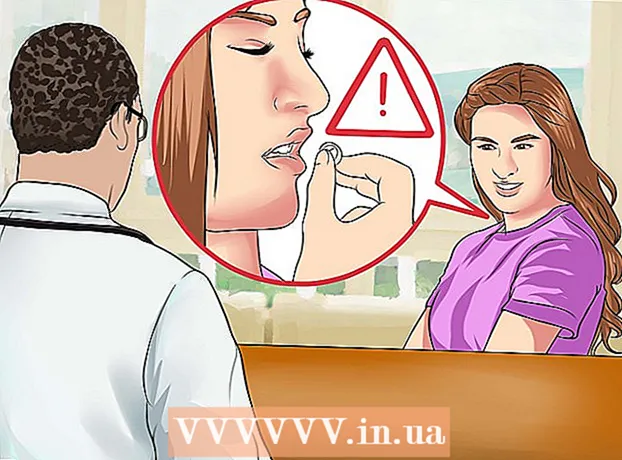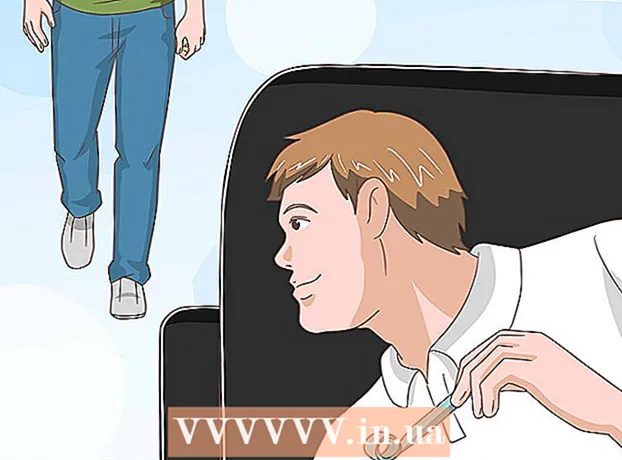நூலாசிரியர்:
Marcus Baldwin
உருவாக்கிய தேதி:
17 ஜூன் 2021
புதுப்பிப்பு தேதி:
24 ஜூன் 2024

உள்ளடக்கம்
நீங்கள் வாட்ஸ்அப்பில் தரவை அழிக்க வேண்டும் என்றால், வாட்ஸ்அப் அப்ளிகேஷனை துவக்கவும் "" செட்டிங்ஸ் "கிளிக் செய்யவும் Chat" சாட்ஸ் "→ கிளிக் செய்யவும்" அனைத்து அரட்டைகளையும் அழி "the அப்ளிகேஷனுக்கு திரும்பவும்.
படிகள்
முறை 3 இல் 1: iOS
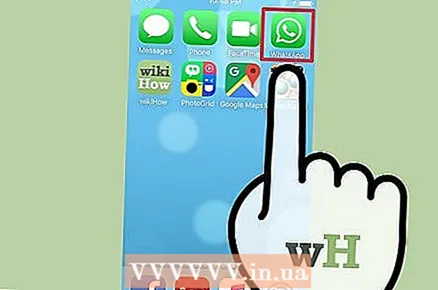 1 வாட்ஸ்அப் செயலியை துவக்கவும்.
1 வாட்ஸ்அப் செயலியை துவக்கவும். 2 அமைப்புகள் பொத்தானைக் கிளிக் செய்யவும். இது திரையின் கீழ் வலது மூலையில் அமைந்துள்ளது.
2 அமைப்புகள் பொத்தானைக் கிளிக் செய்யவும். இது திரையின் கீழ் வலது மூலையில் அமைந்துள்ளது.  3 அரட்டைகள் கிளிக் செய்யவும்.
3 அரட்டைகள் கிளிக் செய்யவும். 4 அனைத்து அரட்டைகளையும் அழி என்பதைக் கிளிக் செய்யவும். இந்தச் செயல் சாதனத்தில் உள்ள அனைத்து அரட்டைகளிலும் உள்ள செய்திகளை நீக்கும்.
4 அனைத்து அரட்டைகளையும் அழி என்பதைக் கிளிக் செய்யவும். இந்தச் செயல் சாதனத்தில் உள்ள அனைத்து அரட்டைகளிலும் உள்ள செய்திகளை நீக்கும். - உங்கள் அரட்டை வரலாற்றை செய்திகள் இல்லாமல் வைத்திருக்க விரும்பினால் இந்த விருப்பத்தைத் தேர்ந்தெடுக்கவும், இதனால் நிரல் குறைந்த நினைவகத்தை எடுக்கும்.
 5 அமைப்புகள் பொத்தானைக் கிளிக் செய்யவும். இது திரையின் மேல் இடது மூலையில் அமைந்துள்ளது. இப்போது உங்கள் சாதனத்திலிருந்து வாட்ஸ்அப் தரவு நீக்கப்பட்டது.
5 அமைப்புகள் பொத்தானைக் கிளிக் செய்யவும். இது திரையின் மேல் இடது மூலையில் அமைந்துள்ளது. இப்போது உங்கள் சாதனத்திலிருந்து வாட்ஸ்அப் தரவு நீக்கப்பட்டது.
முறை 2 இல் 3: ஆண்ட்ராய்டு
 1 வாட்ஸ்அப் செயலியை துவக்கவும்.
1 வாட்ஸ்அப் செயலியை துவக்கவும். 2 ⋮ பொத்தானை அழுத்தவும். இது திரையின் மேல் வலது மூலையில் அமைந்துள்ளது.
2 ⋮ பொத்தானை அழுத்தவும். இது திரையின் மேல் வலது மூலையில் அமைந்துள்ளது.  3 அமைப்புகளை கிளிக் செய்யவும்.
3 அமைப்புகளை கிளிக் செய்யவும்.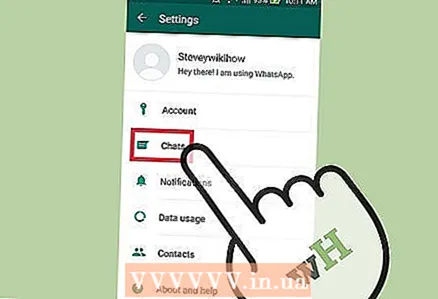 4 அரட்டைகள் கிளிக் செய்யவும்.
4 அரட்டைகள் கிளிக் செய்யவும். 5 அரட்டை வரலாற்றைக் கிளிக் செய்யவும்.
5 அரட்டை வரலாற்றைக் கிளிக் செய்யவும். 6 அனைத்து அரட்டைகளையும் அழி என்பதைக் கிளிக் செய்யவும். இந்தச் செயல் சாதனத்தில் உள்ள அனைத்து அரட்டைகளிலும் உள்ள செய்திகளை நீக்கும்.
6 அனைத்து அரட்டைகளையும் அழி என்பதைக் கிளிக் செய்யவும். இந்தச் செயல் சாதனத்தில் உள்ள அனைத்து அரட்டைகளிலும் உள்ள செய்திகளை நீக்கும். - உங்கள் அரட்டை வரலாற்றை செய்திகள் இல்லாமல் வைத்திருக்க விரும்பினால் இந்த விருப்பத்தைத் தேர்ந்தெடுக்கவும், இதனால் நிரல் குறைந்த நினைவகத்தை எடுக்கும்.
 7 ← பட்டனை அழுத்தவும். இது திரையின் மேல் இடது மூலையில் அமைந்துள்ளது. இப்போது உங்கள் Android சாதனத்திலிருந்து WhatsApp தரவு நீக்கப்பட்டது.
7 ← பட்டனை அழுத்தவும். இது திரையின் மேல் இடது மூலையில் அமைந்துள்ளது. இப்போது உங்கள் Android சாதனத்திலிருந்து WhatsApp தரவு நீக்கப்பட்டது.
முறை 3 இல் 3: டெஸ்க்டாப் பிசி
 1 வாட்ஸ்அப் செயலியை துவக்கவும்.
1 வாட்ஸ்அப் செயலியை துவக்கவும். 2 அரட்டையைத் தேர்ந்தெடுக்கவும்.
2 அரட்டையைத் தேர்ந்தெடுக்கவும்.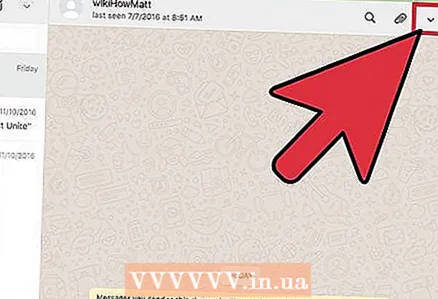 3 V பட்டனை அழுத்தவும். இது சாளரத்தின் மேல் வலது மூலையில் அமைந்துள்ளது.
3 V பட்டனை அழுத்தவும். இது சாளரத்தின் மேல் வலது மூலையில் அமைந்துள்ளது.  4 அரட்டை அழி என்பதைக் கிளிக் செய்யவும். தேர்ந்தெடுக்கப்பட்ட அரட்டையில் உள்ள செய்திகளை இந்தச் செயல் நீக்கும்.
4 அரட்டை அழி என்பதைக் கிளிக் செய்யவும். தேர்ந்தெடுக்கப்பட்ட அரட்டையில் உள்ள செய்திகளை இந்தச் செயல் நீக்கும்.  5 அரட்டை நீக்கு என்பதைக் கிளிக் செய்யவும். இந்த செயல் கணினியிலிருந்து தேர்ந்தெடுக்கப்பட்ட அரட்டை மற்றும் அதில் உள்ள அனைத்து செய்திகளையும் நீக்கும்.
5 அரட்டை நீக்கு என்பதைக் கிளிக் செய்யவும். இந்த செயல் கணினியிலிருந்து தேர்ந்தெடுக்கப்பட்ட அரட்டை மற்றும் அதில் உள்ள அனைத்து செய்திகளையும் நீக்கும்.  6 முடி என்பதைக் கிளிக் செய்யவும். Mac OS இல் தொடர்புகளைப் பயன்படுத்தும் அனைத்து பயன்பாடுகளுக்கும் தொடர்பு பெயர் மாற்றப்படும்.
6 முடி என்பதைக் கிளிக் செய்யவும். Mac OS இல் தொடர்புகளைப் பயன்படுத்தும் அனைத்து பயன்பாடுகளுக்கும் தொடர்பு பெயர் மாற்றப்படும். - நீங்கள் நீக்க விரும்பும் செய்திகள் அல்லது அரட்டைகளுக்கு இந்த படிகளை மீண்டும் செய்யவும்.
குறிப்புகள்
- அரட்டைகளை பின்னர் மீட்டெடுக்க விரும்பினால் Google Chat அல்லது iCloud இல் அரட்டைகளைச் சேமிக்க அரட்டை காப்புப்பிரதியை இயக்கவும்.